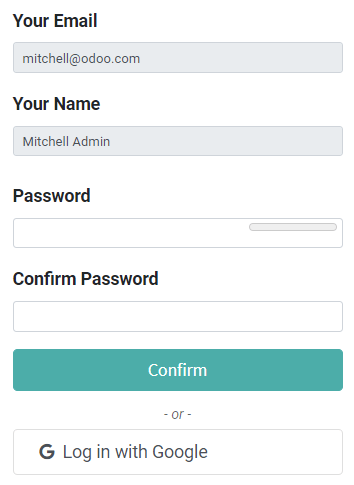Xác thực đăng nhập Google¶
Xác thực đăng nhập bằng Google là một chức năng hữu ích cho phép người dùng Odoo đăng nhập vào cơ sở dữ liệu bằng tài khoản Google của họ.
Điều này đặc biệt hữu ích nếu tổ chức sử dụng Google Workspace và muốn nhân viên trong tổ chức kết nối với Odoo bằng Tài khoản Google của họ.
Cảnh báo
Cơ sở dữ liệu được lưu trữ trên Odoo.com không nên sử dụng thông tin đăng nhập Oauth cho chủ sở hữu hoặc quản trị viên của cơ sở dữ liệu vì nó sẽ hủy liên kết cơ sở dữ liệu khỏi tài khoản Odoo.com của họ. Nếu Oauth được thiết lập cho người dùng đó, cơ sở dữ liệu sẽ không còn có thể được sao chép, đổi tên hoặc quản lý theo cách khác từ cổng thông tin Odoo.com.
Cấu hình¶
Việc tích hợp chức năng đăng nhập bằng Google yêu cầu phải cấu hình trên cả Google và Odoo.
Bảng điều khiển API của Google¶
Đi tới `Bảng điều khiển API của Google<https://console.developers.google.com/> `_.
Đảm bảo rằng dự án đúng đã được mở. Nếu chưa có dự án nào, hãy nhấp vào Create Project, điền tên dự án và các thông tin chi tiết khác của công ty, rồi nhấp vào Create.
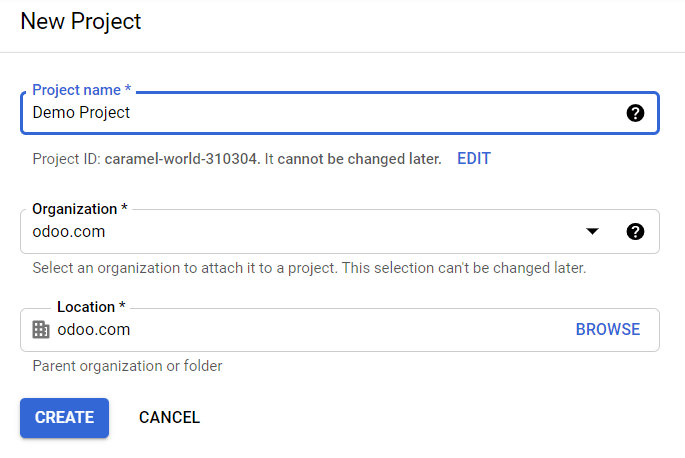
Mẹo
Chọn tên công ty từ menu thả xuống.
Màn hình chấp thuận OAuth¶
Ở menu bên trái, nhấp vào .
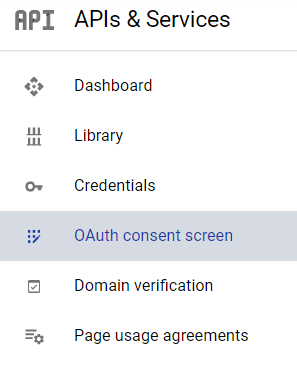
Chọn một trong các tùy chọn (Internal / External) và nhấp vào Create.
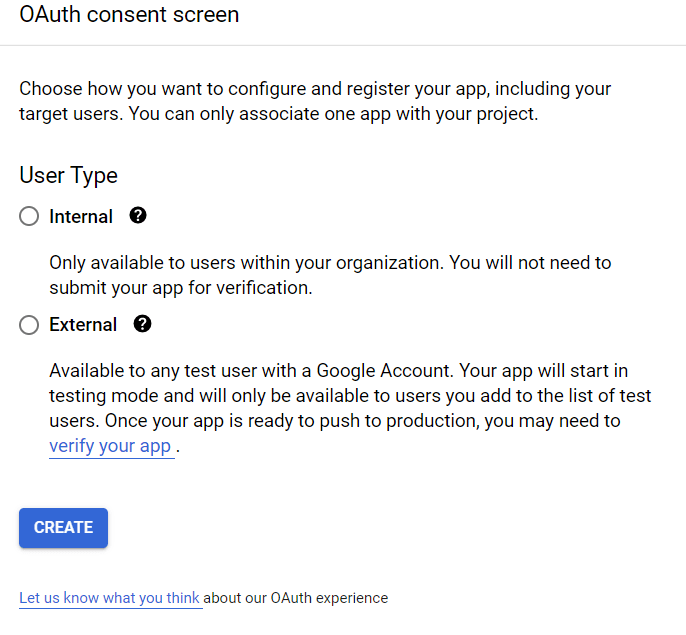
Cảnh báo
Tài khoản Gmail Cá nhân chỉ được phép là Loại người dùng bên ngoài, nghĩa là Google có thể yêu cầu phê duyệt hoặc thêm Phạm vi. Tuy nhiên, sử dụng tài khoản Google WorkSpace cho phép sử dụng Loại người dùng bên trong.
Cũng lưu ý rằng khi kết nối API đang ở chế độ thử nghiệm Ngoài, thì không cần sự chấp thuận từ Google. Giới hạn người dùng trong chế độ thử nghiệm này được đặt thành 100 người dùng.
Điền thông tin bắt buộc và thông tin tên miền, sau đó nhấp vào Lưu và Tiếp tục.
Trên trang , hãy giữ nguyên tất cả các trường và nhấp vào Lưu và Tiếp tục.
Tiếp theo, nếu tiếp tục ở chế độ thử nghiệm (Ngoài), hãy thêm các địa chỉ email đang được cấu hình theo bước Kiểm tra người dùng bằng cách nhấp vào Thêm người dùng, sau đó nhấp vào nút Lưu và tiếp tục. Tóm tắt về quá trình đăng ký ứng dụng sẽ xuất hiện.
Cuối cùng, cuộn xuống dưới cùng và nhấp vào Quay lại Bảng điều khiển.
Thông tin đăng nhập¶
Ở menu bên trái, nhấp vào .
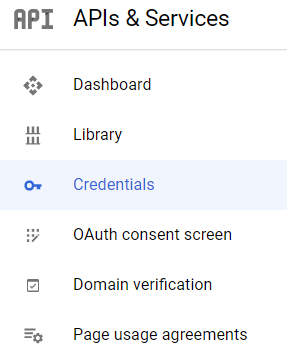
Nhấp vào Tạo thông tin xác thực và chọn ID máy khách OAuth.
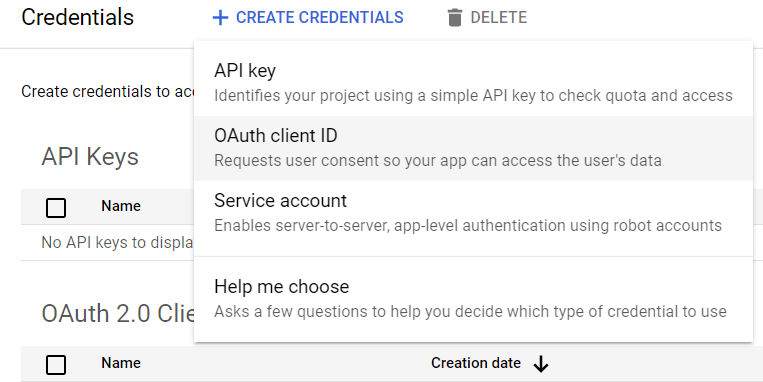
Chọn Web Application làm Application Type. Bây giờ, hãy cấu hình các trang được phép mà Odoo sẽ được chuyển hướng.
Để thực hiện điều này, trong trường Authorized redirect URIs, hãy nhập tên miền của cơ sở dữ liệu ngay sau đó là
/auth_oauth/signin. Ví dụ:https://mydomain.odoo.com/auth_oauth/signin, sau đó nhấp vào Create.Bây giờ OAuth client đã được tạo, một màn hình sẽ xuất hiện với Client ID và Client Secret. Sao chép Client ID để sử dụng sau, vì nó sẽ cần thiết cho cấu hình trong Odoo, sẽ được đề cập trong các bước sau.
Xác thực Google trên Odoo¶
Lấy lại ID khách hàng¶
Sau khi hoàn tất các bước trước đó, hai khóa sẽ được tạo trên Google API Dashboard: Client ID và Client Secret. Sao chép Client ID.
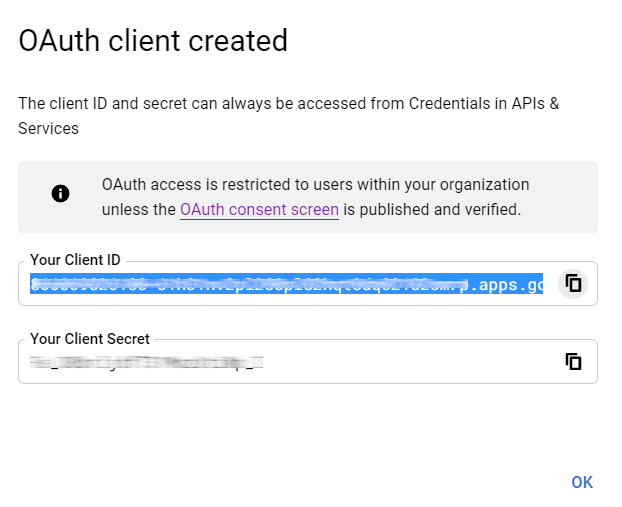
Kích hoạt Odoo¶
Vào và kích hoạt Xác thực OAuth.
Ghi chú
Odoo có thể nhắc người dùng đăng nhập lại sau bước này.
Quay lại , kích hoạt lựa chọn và Lưu. Tiếp theo, quay lại và kích hoạt lựa chọn. Sau đó điền ID khách hàng bằng khóa từ Bảng điều khiển API của Google và Lưu.
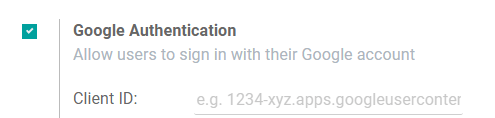
Ghi chú
Bạn cũng có thể truy cập cấu hình Google OAuth2 bằng cách nhấp vào Nhà cung cấp OAuth trong tiêu đề Xác thực OAuth trong .
Đăng nhập vào Odoo bằng Google¶
Để liên kết tài khoản Google với hồ sơ Odoo, hãy nhấp vào Đăng nhập bằng Google khi lần đầu đăng nhập vào Odoo.
Người dùng hiện tại phải đặt lại mật khẩu của họ<users/reset-password> ` để truy cập trang :menuselection:`Đặt lại mật khẩu, trong khi người dùng mới có thể nhấp trực tiếp vào Đăng nhập bằng Google, thay vì chọn mật khẩu mới.
Xem thêm
`Trợ giúp Google Cloud Platform Console - Thiết lập OAuth 2.0<https://support.google.com/cloud/answer/6158849> `_